Mặc dù tôi không phải là một fan hâm mộ lớn của những bản nhạc chuông kỳ quặc, nhưng tôi vẫn thích thử một bản nhạc chuông độc đáo trên iPhone một lần. Mặc dù không thiếu nhạc chuông ngốc nghếch, nhưng cảm giác thật tuyệt khi biến bản ghi nhớ giọng nói thành nhạc chuông iPhone. Nó không chỉ thêm một chút dấu ấn cá nhân cho iPhone của bạn mà còn có xu hướng làm nổi bật toàn bộ nhạc chuông. Nếu đó là điều khiến bạn quan tâm, hãy để tôi chỉ cho bạn cách bạn có thể chuyển đổi bản ghi nhớ giọng nói thành nhạc chuông trên iPhone của mình theo cách phù hợp.
Chuyển đổi bản ghi nhớ giọng nói thành nhạc chuông iPhone với 10 bước nhanh
Vậy làm cách nào để biến bản ghi âm thành nhạc chuông trên iPhone? Nhờ sự Apple Ứng dụng GarageBand, chuyển đổi bản ghi nhớ giọng nói thành nhạc chuông iPhone thú vị là một việc tương đối đơn giản. Vâng, nó không tẻ nhạt như nó có vẻ.
Tóm lại, tất cả những gì bạn phải làm là tạo một bản ghi âm vui nhộn (hoặc bất cứ thứ gì bạn thích) và sau đó tinh chỉnh nó làm nhạc chuông. Sau khi hoàn thành, công việc như bình thường. Bây giờ bạn đã có cái nhìn sơ bộ về những gì cách làm này có cho bạn, hãy bắt đầu ngay lập tức!
- Để bắt đầu, hãy mở Ứng dụng Bản ghi nhớ giọng nói trên iPhone của bạn và sau đó chọn bản ghi âm bạn muốn sử dụng. Nếu bạn muốn đi với một cái mới, hãy ghi lại nó ngay bây giờ và sau đó chọn nó.
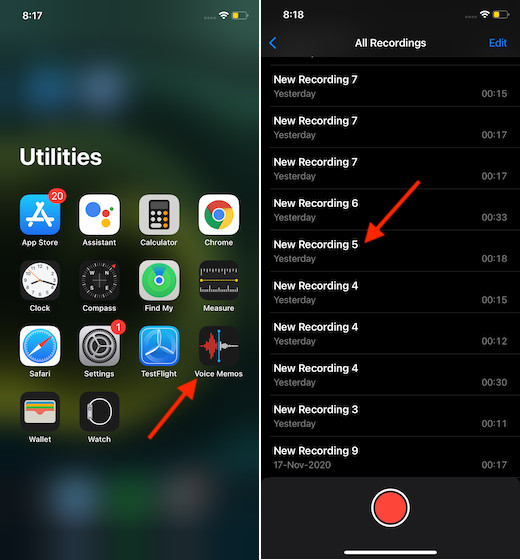
2. Sau đó, nhấn vào ba chấm nhỏ (dấu chấm lửng) và sau đó chọn Lưu vào Tệp trong bảng chia sẻ. Và sau đó lưu nó ở nơi mong muốn.
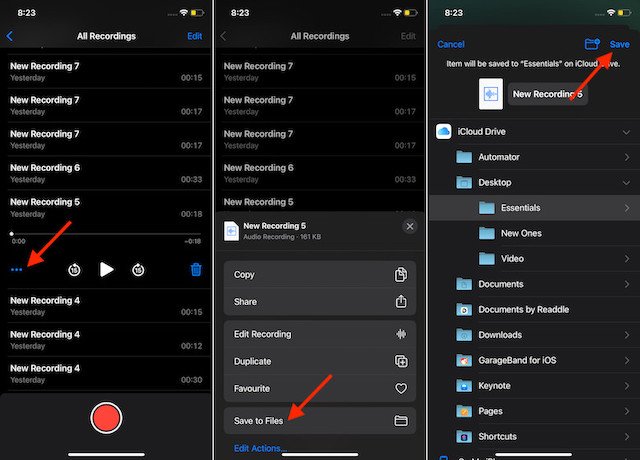
3. Bây giờ, khởi chạy Ứng dụng GarageBand (miễn phí, yêu cầu iOS 14 trở lên) trên iPhone của bạn.
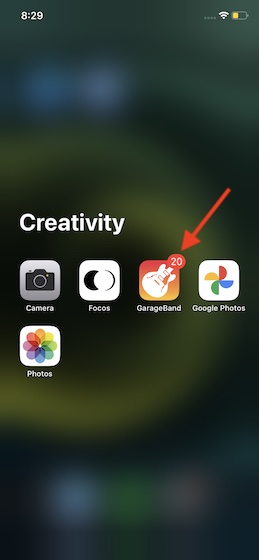
Sau đó, chọn một công cụ ưa thích. Bạn đã có một số nhạc cụ như keyboard, trống, guitar, v.v. Tôi sẽ chọn cái trống. Sau đó, hãy nhấn vào biểu tượng dự án ở góc trên cùng bên trái của màn hình.
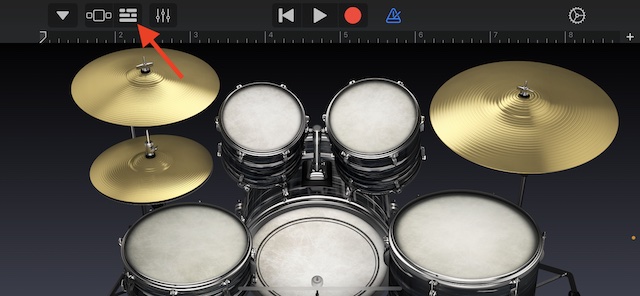
Sau đó, chọn biểu tượng vòng lặp ở góc trên cùng bên phải của màn hình.
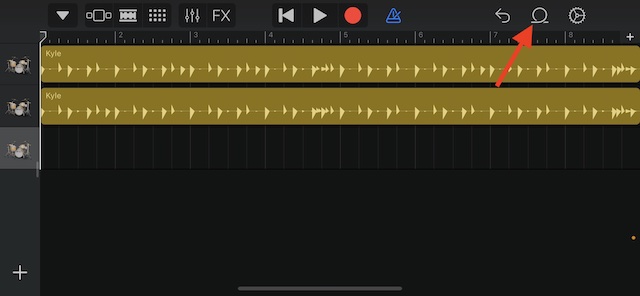
4. Đảm bảo rằng Tab Tệp được chọn ở giữa trên cùng và sau đó nhấn vào Duyệt qua các mục từ ứng dụng Tệp. Sau đó, điều hướng đến bản ghi âm bạn vừa lưu.
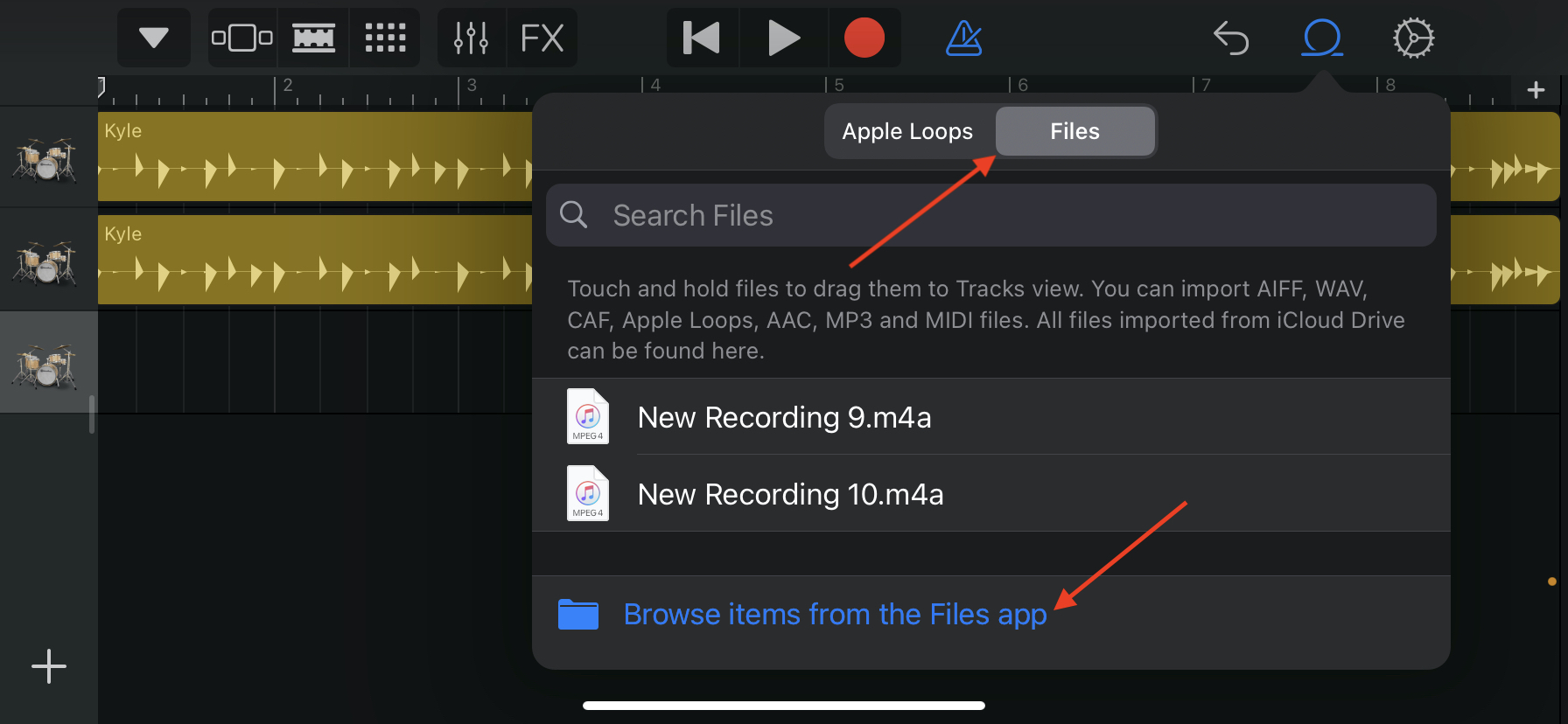
5. Tiếp theo, hãy nhấn vào Ghi âm để đưa nó vào bên trong menu dự án.
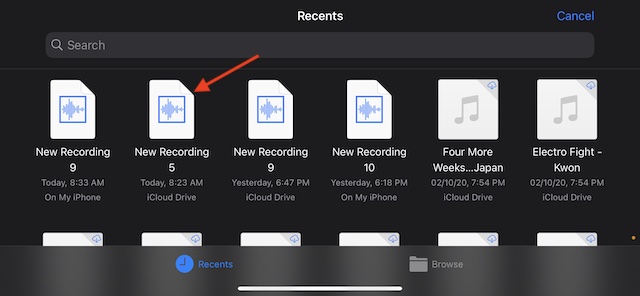
Sau đó, thả nó dưới dạng bản nhạc thứ hai sau nhạc cụ được đặt làm bản nhạc đầu tiên.
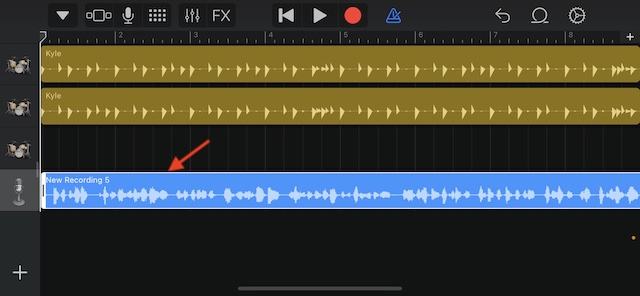
6. Tiếp theo, hãy nhấn vào theo dõi và sau đó kéo một trong hai đầu để cắt bản ghi âm một cách hoàn hảo. Sau khi bạn đã cắt nó, hãy chắc chắn để chơi nó (kiểm tra nút phát ở trên cùng) để đảm bảo nó phù hợp với nhu cầu của bạn.
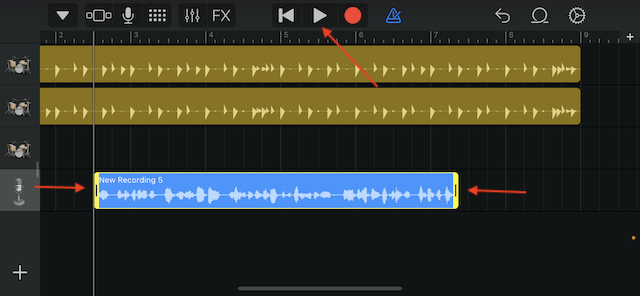
Note:
- Nếu bạn không thích máy đếm nhịp, bạn có thể dễ dàng vô hiệu hóa nó. Chỉ cần nhấn vào biểu tượng máy đếm nhịp ở bên phải của nút “ghi”.
7. Đảm bảo giữ độ dài của ghi âm dưới 40 giây. Sau khi bạn đã tinh chỉnh bản ghi, hãy nhấn vào nút nhỏ mũi tên hướng xuống nằm ở góc trên cùng bên trái của màn hình và chọn Những bài hát của tôi.
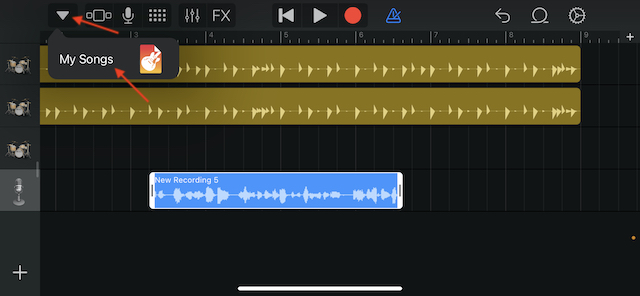
8. Tiếp theo, Dự án GarageBand bây giờ sẽ xuất hiện bên trong tab Gần đây. Nhấn và giữ dự án và chọn Đăng lại.

9. Tiếp theo, chọn Nhạc chuông để xuất dự án của bạn làm nhạc chuông.
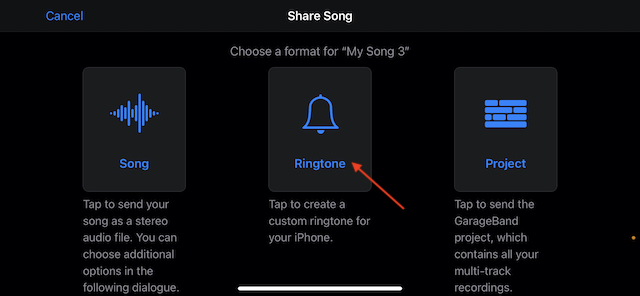
Sau đó, đặt một cái tên phù hợp đến nó và đánh Nút xuất ở góc trên cùng bên phải của màn hình.
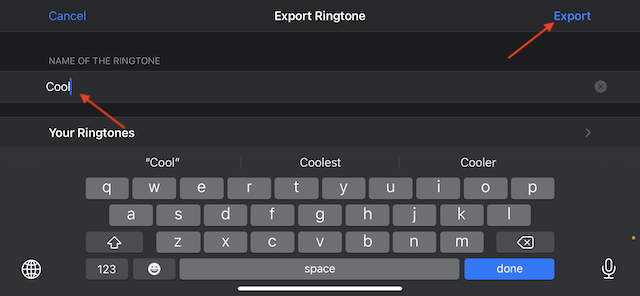
10. Sau khi bạn đã xuất bản ghi âm làm nhạc chuông, hãy nhấn vào “Sử dụng âm thanh như…” để đặt nó làm nhạc chuông mặc định của iPhone của bạn.

Cuối cùng, bạn có tùy chọn để đặt nó là Nhạc chuông chuẩn, Âm báo văn bản chuẩn hoặc Gán nó cho Liên hệ. Chọn tùy chọn mong muốn và bạn đã sẵn sàng! Nếu bạn không muốn đặt nhạc chuông ngay bây giờ, hãy nhấn vào Xong tùy chọn để thêm nó vào bộ sưu tập nhạc chuông hiện có của bạn.
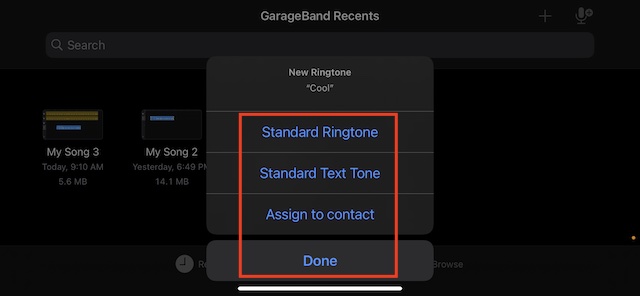
Nó khá là nhiều!
Tạo nhạc chuông tuyệt vời cho iPhone của bạn
Vì vậy, đó là cách bạn có thể biến bản ghi âm thành nhạc chuông trên iPhone của mình. Bây giờ bạn đã biết cách thức hoạt động của bản hack thú vị này, hãy tận dụng tối đa nó để đặt nhạc chuông vui nhộn để có trải nghiệm cá nhân hóa hơn. Tôi chắc chắn rằng nó sẽ thắp sáng toàn bộ tình hình nhạc chuông trên thiết bị iOS của bạn.
Nhưng trước khi bạn chuyển sang bài viết tiếp theo hoặc công việc hàng ngày của bạn, hãy cho tôi biết phản hồi của bạn trong phần bình luận bên dưới.
